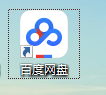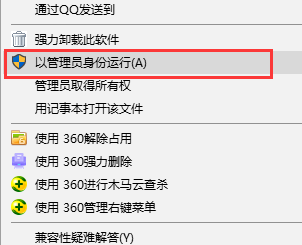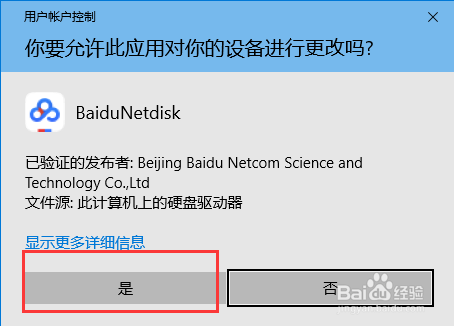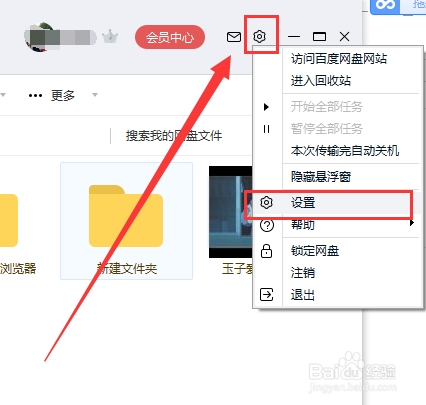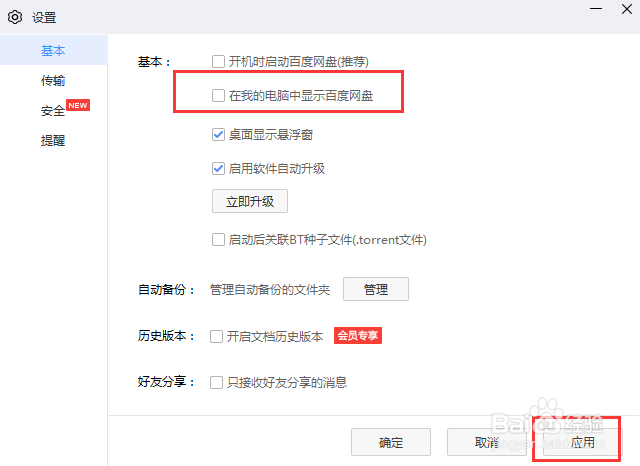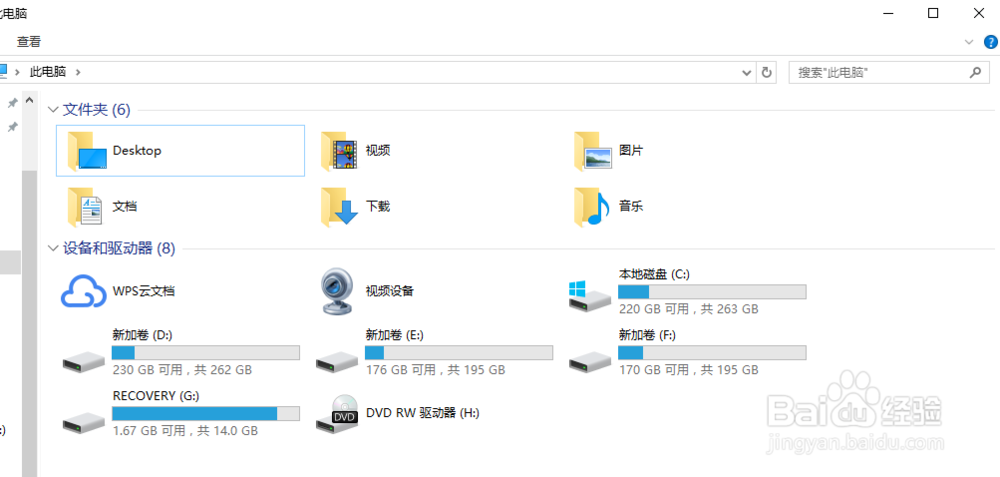1、打开我的电脑进入,检查一遍,在设备和驱动器的位置,能看到百度云盘的图标。
2、返回到电脑桌面,找到百度云盘这个快捷图标,鼠标右键选择“以管理员身份运行”。
3、这时会弹出以下消息提示,点击“是”继续操作,随后会弹出百度云的登录页面,输入用户名和密码,登录进去。
4、在百度云主页里,页面的右上方找到一个设置的小图标,鼠标点击,选择选项“设置”。
5、在设置页面中,选择基础模块,“在我的电脑中显示百度网盘”前面把勾去掉,然后点击“应用”,确定即可。
6、最后回到我的电脑中,刷新一遍,就会发现百度云的图标被删掉了。那就是完成了。